このページには広告が含まれる場合があります。
slackでは、開発者や技術者向けに、プログラムコードなどを「スニペット」として投稿することができるようになっています。
チャンネル内で、プログラムコードなどを共有しながら開発案件を進めていくことができます。
なお、スニペットの作成はスマホなどのslackアプリからは投稿できないようになっています。
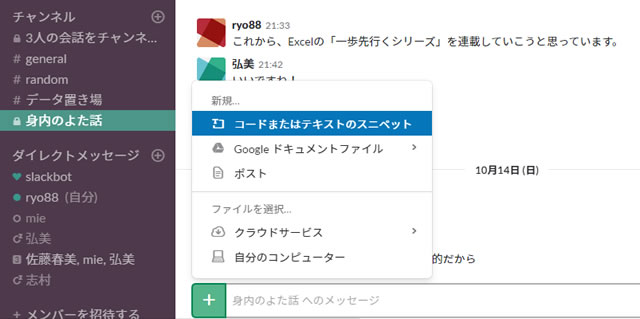
スニペットを投稿するチャンネルを開き、メッセージフィールドの横にある「+」をクリックします。
一覧から「コードまたはテキストのスニペット」をクリックします。
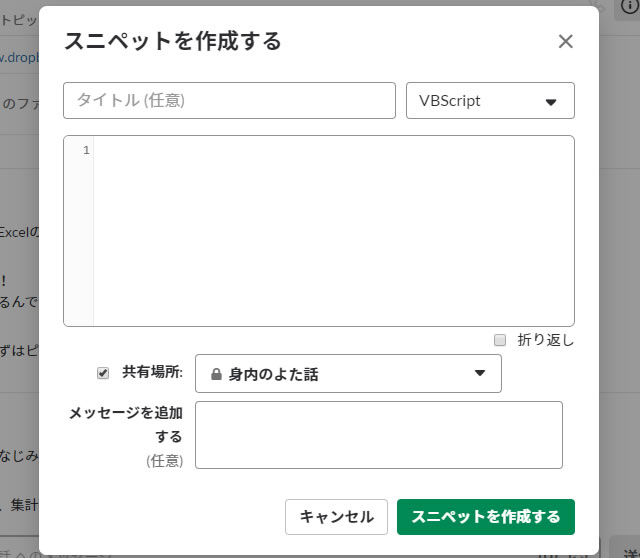
「スニペットを作成する」ウィンドウが表示されます。
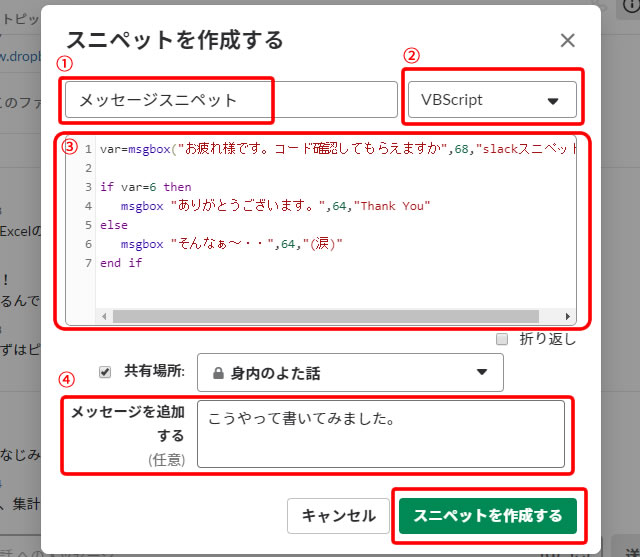
①作成するスニペットの「ファイル名」を指定します(任意なので指定しなくてもOKです)。
②どの言語で入力するのかを選択します。
③プログラム文を記述します。
④任意で「メッセージを追加する」にメッセージを入力します。
作成が終わったら、「スニペットを作成する」ボタンをクリックします。
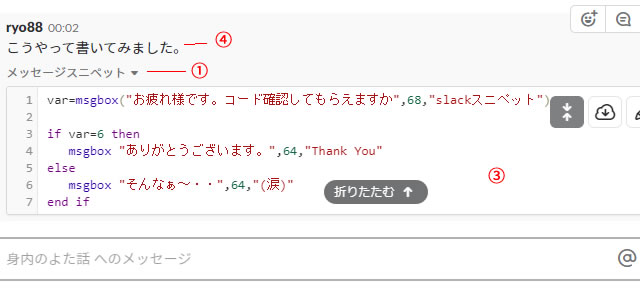
メッセージ欄には、上の画面のように投稿されます。
それぞれ、先程指定した通りのタイトルやメッセージも合わせて表示されます。
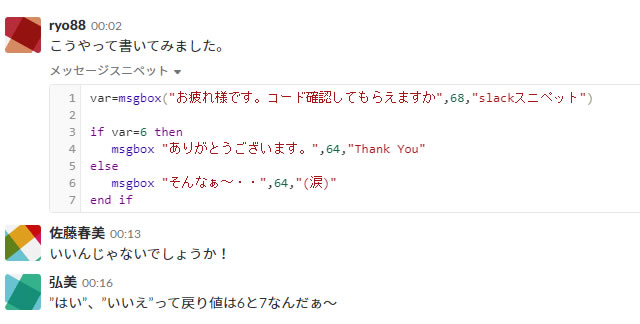
投稿されたスニペットに対しても、他のメンバー達は普通に返信することができます。
ここでは、プログラムの意味は割愛しますが、
投稿されたVBScriptのプログラム文を確認すると、「関数」、「文字列」、「変数」などがプログラムエディタのようにそれぞれ色分けされて見やすくなっているのが分かります。
このように、チャンネル内のメンバー全員で作成しているプログラムコードを確認しながら開発を進めていくこともできる、ということになります。
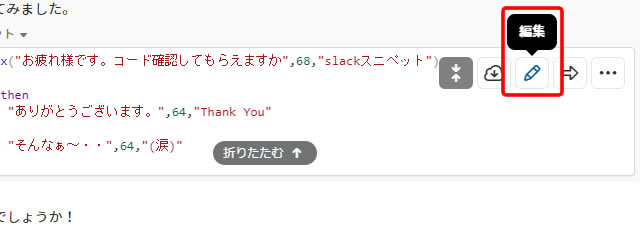
スニペットを編集する場合、編集できる人は「スニペットを投稿した人」だけとなります。
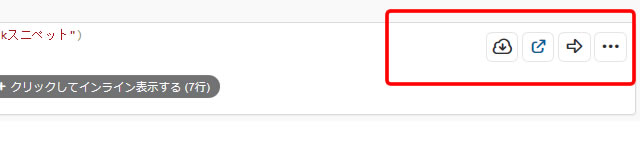
他のメンバーがログインしているチャンネルで確認すると、「編集」というアイコンは表示されません。
他のメンバーが自分でプログラム文を編集する場合は、自分のデバイスにファイルをダウンロードする必要があります。
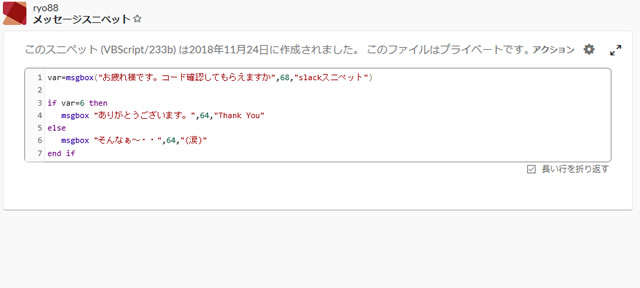
なお、プログラム全体をしっかり確認するなら、「新しいウィンドウで開く」をクリックすると、上のように大きな画面で全体を確認することができるようになります。
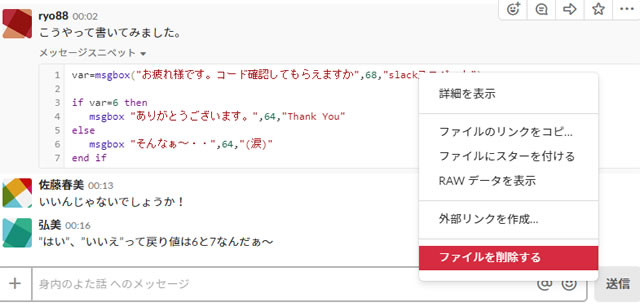
「編集」と同じように「スニペットの削除」も「スニペットを作成した人」しかできません。
「ファイルを削除する」という項目は、「スニペットを作成した人」のメニューでしか表示されない、ということになります。
なお、チャンネルを開いている時に、キーボードから「Ctrl+Shift+Enter」を押下すると、「スニペットを作成する」ウィンドウが表示されます。
slackではおなじみとなった強力なショートカットの一つですね。














































































